Penyesuaian Stok (Stock Adjustment)
Pada saat pelaksanaan stock opname atau penghitungan barang secara fisik, kadang terjadi selisih/perbedaan antara stok actual/fisik dan stok pada sistem kartustok. Petugas bagian gudang kadang mengalami kesalahan pencatatan data, baik salah menuliskan angka atau terlewat mencatat. Kondisi ini dapat mengakibatkan kerugian apabila tidak segera diperbaiki sesegera mungkin. Oleh sebab itu penyesuaian stok merupakan fitur yang harus ada di Kartustok, untuk mengatasi menyesuaikan stok barang sesuai fisik. Sebagai catatan tambahan pemeriksaan fisik memiliki beberapa sebutan, yaitu Stock Opname, Stocktake, Stocktaking, Physical Count, Penghitungan Fisik, dan sebutan lainnya.
Selain itu penyesuaian stok juga dapat digunakan bagi Anda sebagai pengguna baru Kartustok yang telah memiliki catatan transaksi gudang terlebih dahulu. Sehingga Anda dapat memasukan data sesuai catatan saat ini.
Berikut langkah – langkah melakukan penyesuaian stok di Kartustok :
- Klik menu “Penyesuaian Stok”
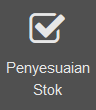
Maka akan muncul tampilan halaman dibawah ini.
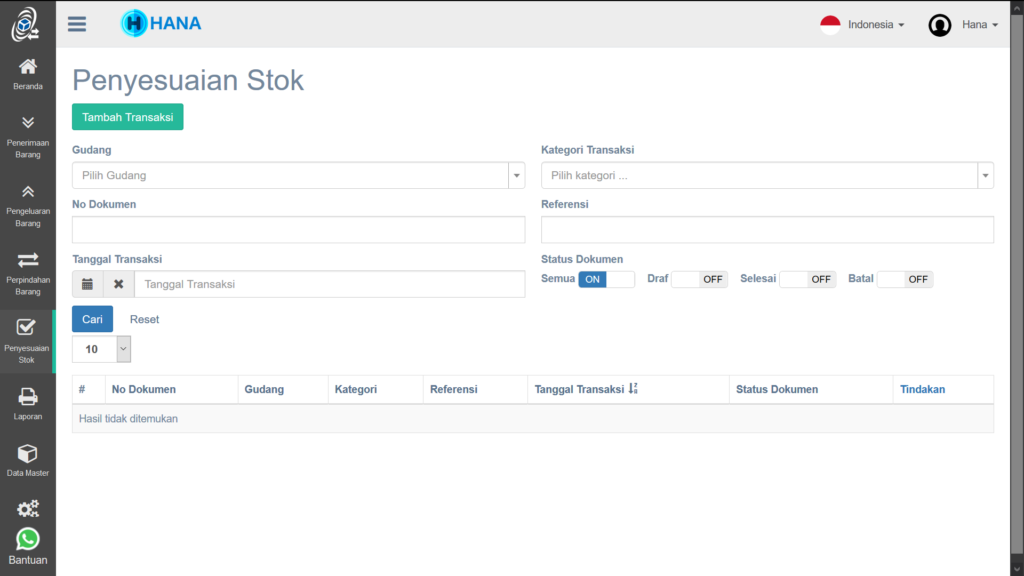

- Anda dapat menambahkan transaksi penyesuaian stok dengan mengklik tombol “Tambah Transaksi”
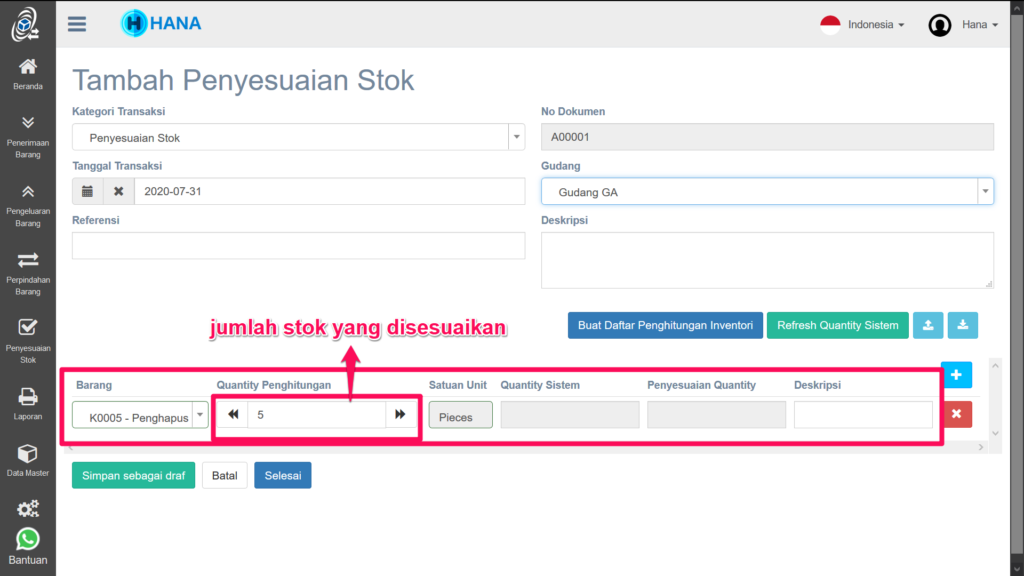

Lengkapi kategori transaksi, tanggal transaksi dan pilih gudang. Kemudian lengkapi master data barang.
Ketika Anda melengkapi master data barang, Anda dapat menginputkan jumlah stok yang ingin disesuaikan pada kolom Quantity Perhitungan. Kemudian klik tombol “Refresh Quantity System“.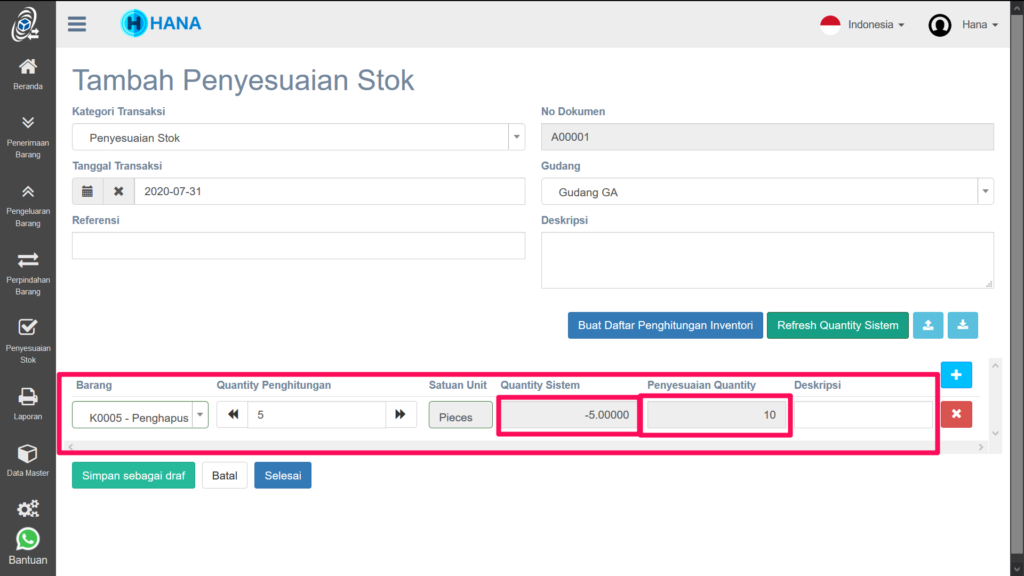

Maka akan muncul nilai pada kolom Quantity Sistem yang menunjukkan jumlah stok di sistem saat ini dan nilai pada kolom Penyesuaian Quantity yang menunjukkan jumlah penyesuaian. Adapun perhitungannya adalah Penyesuaian Quantity – Quantity Sistem = Quantity Perhitungan.
 Apabila Anda mengklik tombol “Buat Daftar Perhitungan Inventori”, maka akan muncul pop up dibawah ini.
Apabila Anda mengklik tombol “Buat Daftar Perhitungan Inventori”, maka akan muncul pop up dibawah ini.
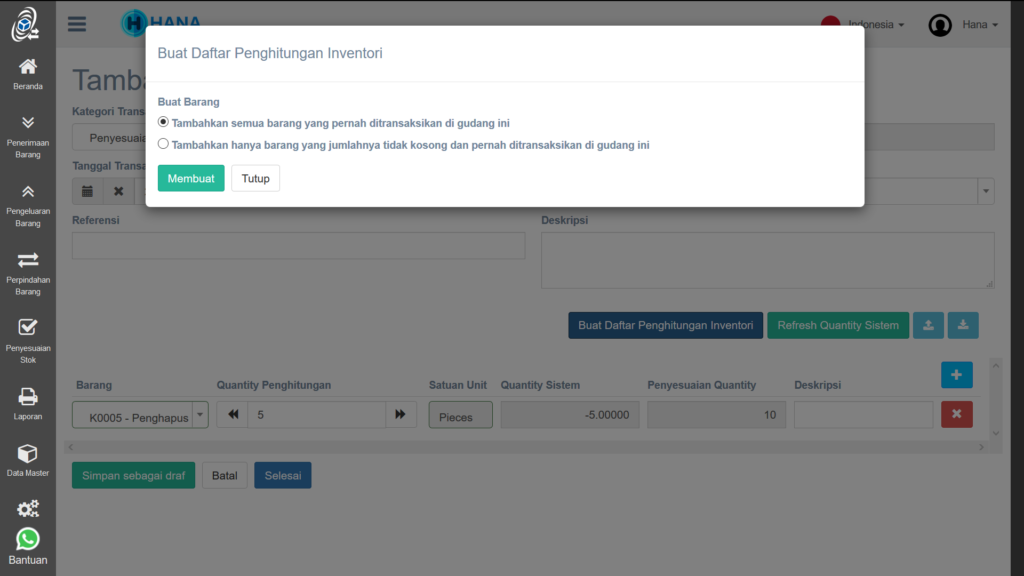

Ketika Anda memilih “Tambahkan semua barang yang pernah ditransaksikan di gudang ini”. Maka akan muncul tampilan halaman dibawah ini.
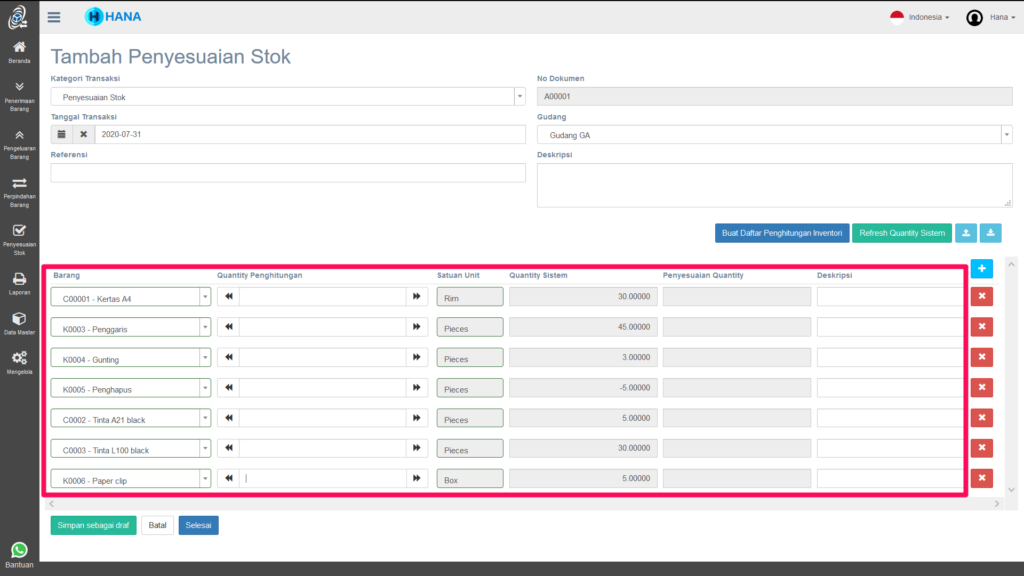
 Anda dapat melakukan penyesuaian stok dengan mengunduh seluruh daftar barang, dengan mengklik ikon ekspor.
Anda dapat melakukan penyesuaian stok dengan mengunduh seluruh daftar barang, dengan mengklik ikon ekspor.

 Kemudian lengkapi template penyesuaian stok.
Kemudian lengkapi template penyesuaian stok.
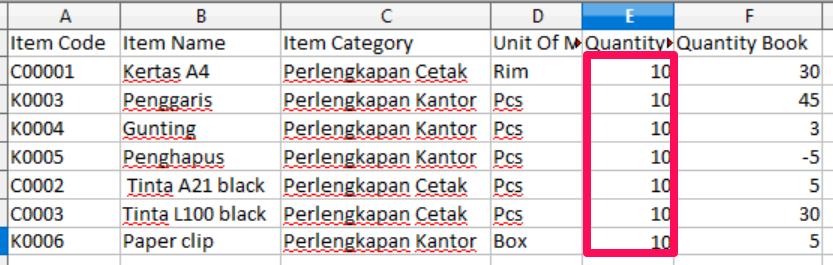

Kemudian kembali ke halaman tambah penyesuaian stok dan klik ikon impor.


Maka akan muncul tampilan pop up dibawah ini.
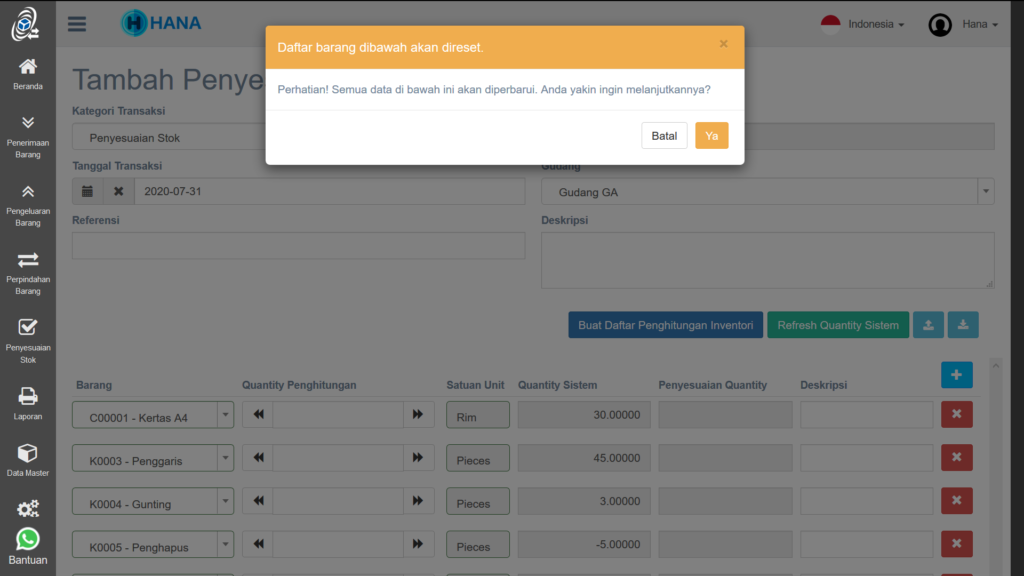
 Lalu pilih “Ya”, maka akan muncul tampilan halaman dibawah ini.
Lalu pilih “Ya”, maka akan muncul tampilan halaman dibawah ini.
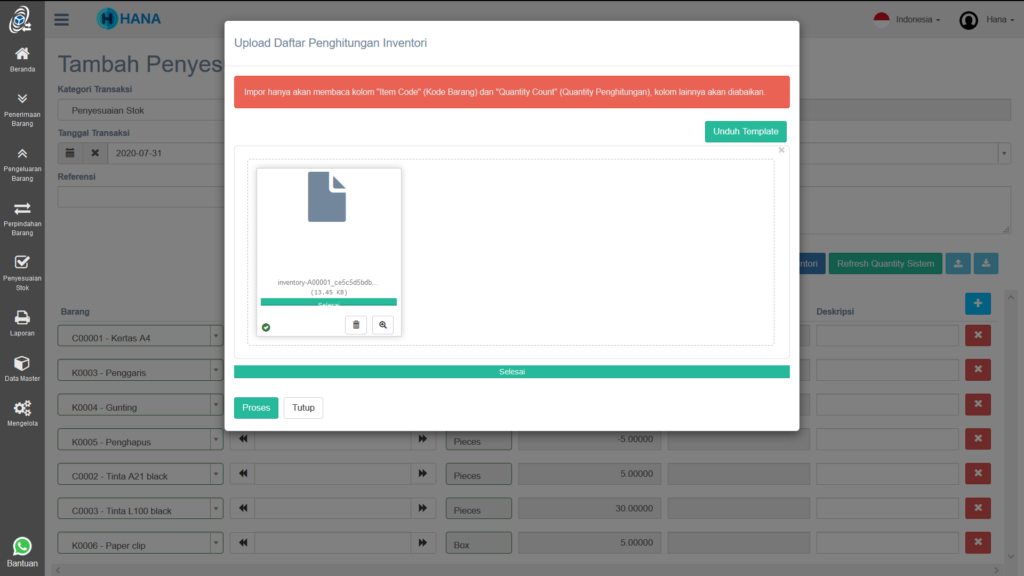
 Apabila Anda yakin ingin memproses penyesuaian stok, Klik tombol “Proses”.
Apabila Anda yakin ingin memproses penyesuaian stok, Klik tombol “Proses”.
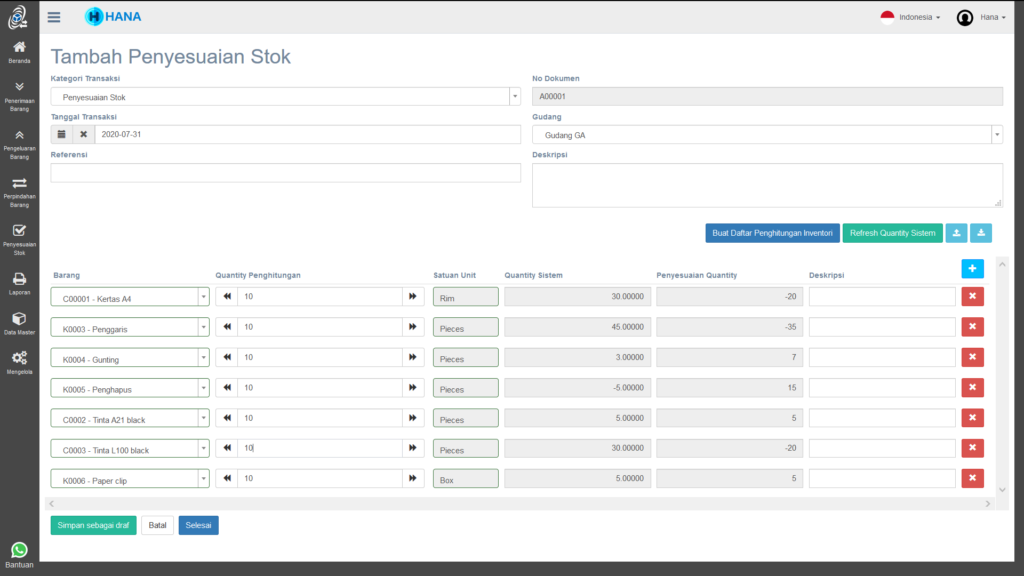

Sebagai contoh tambahan, Ketika Anda memilih “Tambahkan semua barang yang pernah ditransaksikan di gudang ini”. Maka akan muncul tampilan halaman dibawah ini.
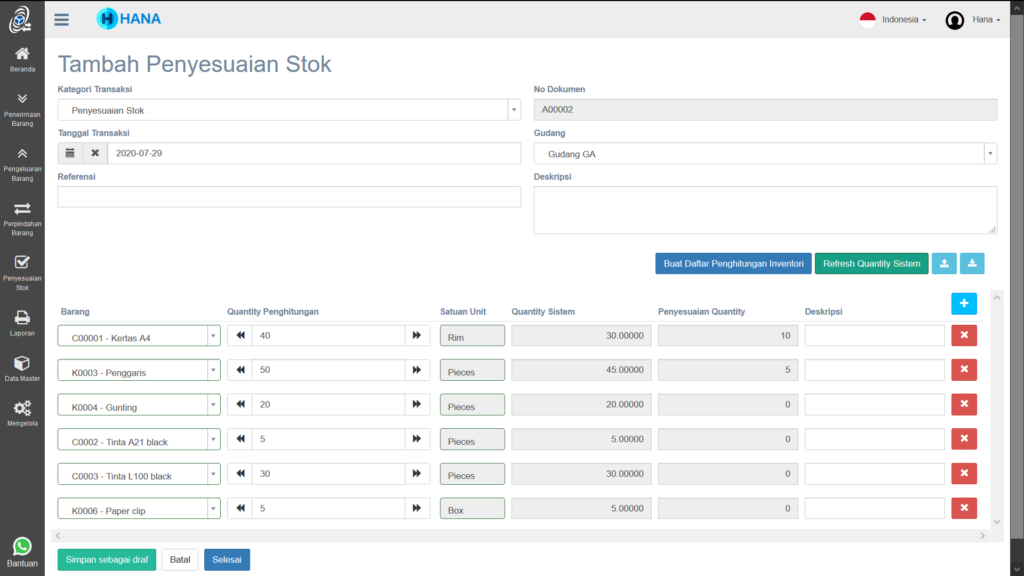

Selanjutnya Anda dapat mengklik “Simpan sebagai draf” untuk menyimpan data sebagai draf. Apabila Anda sudah yakin dengan data yang diinputkan dan tidak ada perubahan, maka Anda dapat mengklik tombol “selesai”.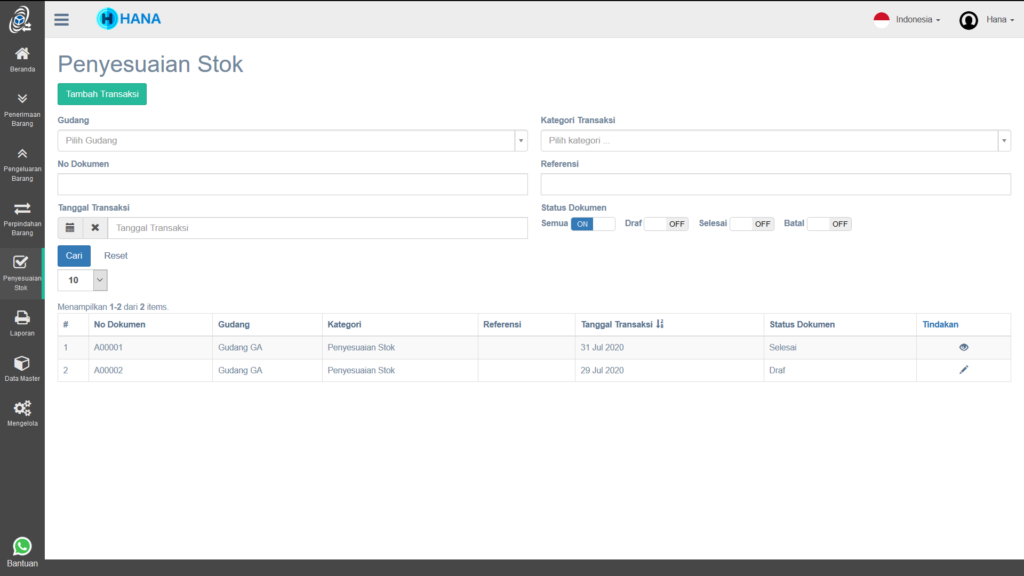

- Anda dapat mencari data transaksi penyesuaian stok dengan melengkapi kolom yang telah disediakan.


- Bagi dokumen yang selesai, maka Anda hanya dapat melihat transaksi penyesuaian stok dengan mengklik ikon berikut


Maka akan muncul tampilan halaman dibawah ini.
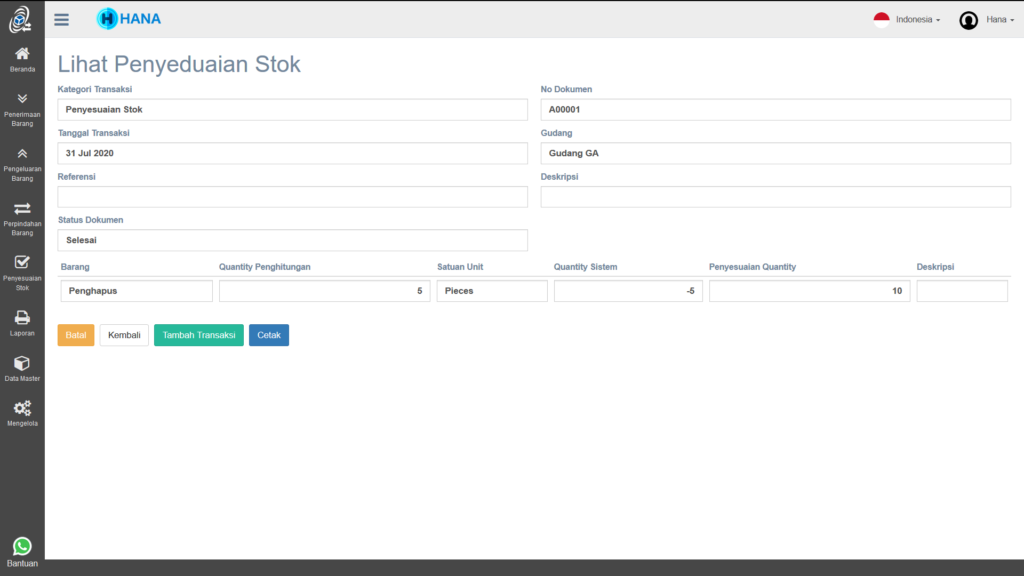

- Anda dapat mencetak transaksi pegeluaran barang dengan mengklik tombol “Cetak”.
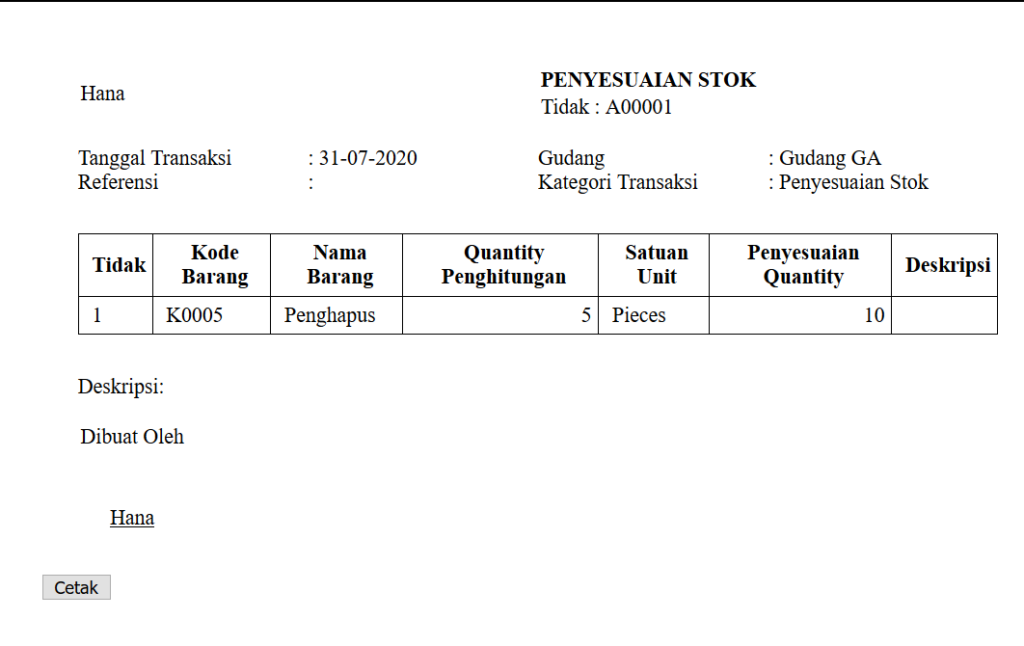

- Bagi dokumen yang berstatus draft, maka Anda hanya dapat melihat transaksi penyesuaian stok dengan mengklik ikon berikut

 Maka akan muncul tampilan halaman dibawah ini.
Maka akan muncul tampilan halaman dibawah ini.
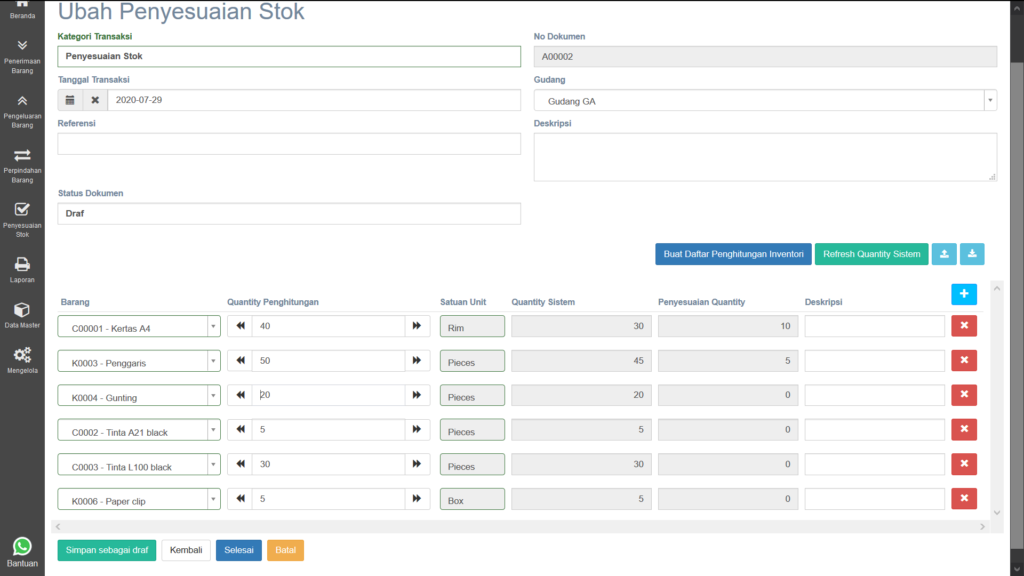
 Anda dapat memperbarui data transaksi dan menyimpan sebagai draft kembali atau menyelesaikan transaksi.
Anda dapat memperbarui data transaksi dan menyimpan sebagai draft kembali atau menyelesaikan transaksi.
Selanjutnya Anda dapat melihat laporan kartu stok detail, ringkasan kartu stok dan minimum stok.